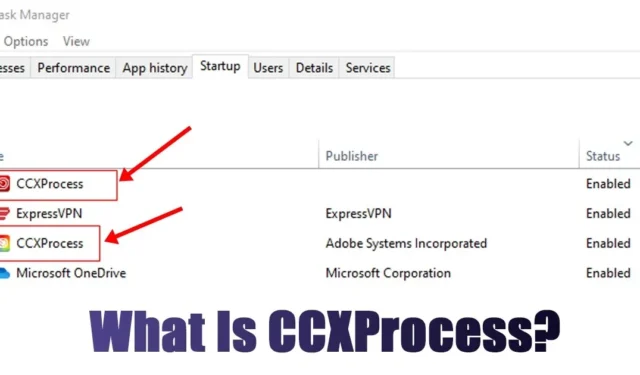
Besturingssystemen zoals Windows hebben de neiging om talloze achtergrondprocessen uit te voeren die vaak onopgemerkt blijven door gebruikers. Als uw computer is uitgerust met een krachtige processor en voldoende RAM, voelt u misschien niet de behoefte om deze processen nauwlettend te controleren.
Aan de andere kant is het voor gebruikers met low- tot mid-tier systemen van vitaal belang om achtergrondprocessen en taken in de gaten te houden met behulp van Taakbeheer. Onlangs hebben veel Windows-gebruikers problemen ondervonden bij het begrijpen van wat CCXProcess.exe is.
Dit proces verschijnt in Taakbeheer en verbruikt RAM. Omdat veel gebruikers niet zeker weten hoe het werkt, hebben we deze uitgebreide handleiding gemaakt om alles erover te verduidelijken.
Wat is CCXProcess?

Als u CCXProcess.exe in Windows Taakbeheer ziet, is de kans groot dat er Adobe-software op uw systeem is geïnstalleerd.
De term CCXProcess.exe verwijst naar de Creative Cloud Experience, een essentieel onderdeel dat samen met Adobe-toepassingen werkt.
Dit proces is ontworpen om automatisch te starten bij het opstarten van uw computer, omdat het functionaliteiten biedt voor de Adobe-applicaties die u hebt geïnstalleerd. Normaal gesproken vindt u het CCXProcess-bestand in de map C:\Program Files (x86)\Adobe\Adobe Creative Cloud Experience .
Is CCXProcess.exe veilig?
Absoluut, CCXProcess.exe is een legitieme en volledig veilige Adobe-applicatie die stilletjes op de achtergrond werkt. Als u echter merkt dat dit proces wordt uitgevoerd terwijl er geen Adobe-applicaties actief zijn, is het wellicht verstandig om de authenticiteit ervan te verifiëren.
Het is ook mogelijk om twee instanties van CCXProcess.exe in de Taakbeheer te zien. In zo’n geval is er mogelijk een probleem met uw apparaat, mogelijk veroorzaakt door een virus of malware.
Malware kan zich vaak voordoen als geldige processen. Als u dus dubbele CCXProcess-vermeldingen in Taakbeheer aantreft, raden we u aan een grondige malwarescan uit te voeren met een vertrouwd beveiligingshulpmiddel, zoals Malwarebytes.
Wat doet CCXProcess.exe?
Als u regelmatig Adobe-programma’s zoals Photoshop, Lightroom of Acrobat DC gebruikt, verwacht u waarschijnlijk dat CCXProcess.exe in Taakbeheer wordt vermeld.
Dit proces fungeert als een client die uw Adobe Creative Cloud-applicaties en hun abonnementen beheert . Het speelt een cruciale rol in de ondersteuning van deze apps door essentiële content te leveren, zoals filters en sjablonen.
Omdat deze toepassing zo is ingesteld dat deze automatisch wordt gestart wanneer uw computer wordt opgestart, vindt u deze vaak terug in Taakbeheer.
Moet ik CCXProcess uitschakelen?
Als u Adobe-applicaties hebt geïnstalleerd maar ze niet vaak gebruikt, is het wellicht haalbaar om CCXProcess.exe uit te schakelen. Hoewel CCXProcess van vitaal belang is voor de effectieve werking van Adobe-software, is het niet essentieel voor uw besturingssysteem.
Als u dit proces uitschakelt, kunnen er problemen ontstaan in Adobe-toepassingen zoals Photoshop of Lightroom, maar het heeft geen invloed op de algehele prestaties van uw apparaat.
U kunt er ook voor kiezen om CCXProcess te deactiveren wanneer u geen Adobe-programma’s actief gebruikt. Wees gerust, het opnieuw openen van een Adobe-applicatie zal automatisch de Adobe Creative Client en CCXProcess reactiveren.
Adobe CCXProcess uitschakelen (Windows)
Hoewel CCXProcess.exe een geverifieerd en veilig onderdeel is, kunnen gebruikers met systemen met lage specificaties er baat bij hebben om het uit te schakelen. Hieronder staan verschillende methoden om Adobe CCXProcess uit te schakelen .
1. Schakel CCXProcess.exe uit via Taakbeheer
Deze methode gebruikt het hulpprogramma Taakbeheer om het CCXProcess uit te schakelen. Dit is hoe u dat kunt doen:

- Open Windows Zoeken en typ Taakbeheer .
- Selecteer de toepassing Taakbeheer en ga vervolgens naar het tabblad Opstarten bovenaan.
- Zoek CCXProcess.exe, klik er met de rechtermuisknop op en kies Uitschakelen .
Nadat u de wijzigingen hebt aangebracht, start u uw computer opnieuw op om te voorkomen dat CCXProcess.exe bij het opstarten wordt uitgevoerd.
2. Schakel CCXProcess uit via de Register-editor
Als u CCXProcess.exe permanent wilt deactiveren, kunt u het register als volgt wijzigen:

- Typ ‘Register-editor’ in de zoekbalk van Windows 11 en open de app Register-editor .
- Navigeer naar het volgende pad in de Register-editor:
HKEY_LOCAL_MACHINE\SOFTWARE\Policies\Adobe
- Klik met de rechtermuisknop op de map Adobe en selecteer Nieuw > Sleutel .
- Geef deze nieuwe sleutel de naam CCXNew .
- Klik vervolgens met de rechtermuisknop aan de rechterkant en selecteer Nieuw > DWORD (32-bits)-waarde .
- Geef de nieuwe DWORD- vermelding de naam Disabled .
- Dubbelklik op het uitgeschakelde DWORD en voer 0 in het veld Waardegegevens in .
- Klik op OK als u klaar bent.
Sluit de Register-editor en start uw machine opnieuw op. Dit zou effectief CCXProcess op uw systeem moeten uitschakelen.
3. Schakel CCXProcess uit via de Adobe Creative Cloud Client
Als u momenteel Adobe-producten gebruikt, is de Adobe Creative Cloud-client waarschijnlijk op uw systeem geïnstalleerd. U moet de instellingen in de Adobe Creative Cloud-client aanpassen om CCXProcess.exe uit te schakelen:

- Open de Adobe Creative Cloud Client.
- Klik op uw profielpictogram in de rechterbovenhoek en selecteer Voorkeuren .
- Ga naar het tabblad Algemeen aan de linkerkant.
- Scroll aan de rechterkant naar het gedeelte Instellingen .
- Schakel de optie Creative Cloud starten bij inloggen uit .
Zodra de wijzigingen zijn aangebracht, klikt u op de knop Done. Start daarna uw Windows-pc opnieuw op om de wijzigingen door te voeren.
4. Verwijder de Adobe CC-app
De Adobe Creative Cloud-client faciliteert de uitvoering van CCXProcess op uw computer. Als u dit proces volledig wilt elimineren, overweeg dan om de Adobe CC-app volledig te verwijderen.
Om dit te doen, ga naar het Configuratiescherm en zoek de Adobe CC-app. Klik er met de rechtermuisknop op en selecteer Verwijderen . Als u de Adobe CC-app niet kunt vinden, verwijdert u alle specifieke Adobe-software die u mogelijk gebruikt, zoals Photoshop, Illustrator of Lightroom.
Zodra u de de-installatie hebt voltooid, start u uw Windows-pc opnieuw op. CCXProcess.exe verschijnt niet meer in uw Taakbeheer.
Hoe schakel ik CCXProcess uit op Mac?
Net als bij Windows kan CCXProcess ook verschijnen in de Activity Monitor van MacOS. Als u een Mac gebruikt en CCXProcess uit de Activity Monitor wilt verwijderen, volgt u deze stappen:

- Open Finder en klik op Toepassingen.
- Selecteer Hulpprogramma’s .
- Start de Activiteitenweergave via het menu Hulpprogramma’s.
- Zoek naar CCXProcess in de Activiteitenweergave.
- Dubbelklik op CCXProcess en kies Afsluiten .
Deze gids heeft verduidelijkt wat CCXProcess is, hoe veilig het is en hoe u het kunt uitschakelen in zowel Windows als MacOS. Laat het ons weten als u aanvullende assistentie nodig hebt met betrekking tot CCXProcess.




Geef een reactie